 |
 |
 |
|||||||
|
Dans cette page vous trouverez comment fonctionnent les "Opérations Navales" de FSX + Acceleration, et tout particulièrement la conduite des aéronefs et des porte-avions ou porte-hélicoptères qui les embarquent.
I) L'ENTRAINEMENT A L'APPONTAGE
|
ASSP Les Appontages Simulés Sur Piste (en anglais FCLP : Field Carrier Landing Practice) ont lieu pour l'acquisition de la qualification appontage et avant tout retour à bord après une longue interruption. Les séances d'entrainement ont une durée d'environ 30 à 35 min pendant lesquelles sont effectuées 6 à 8 passes 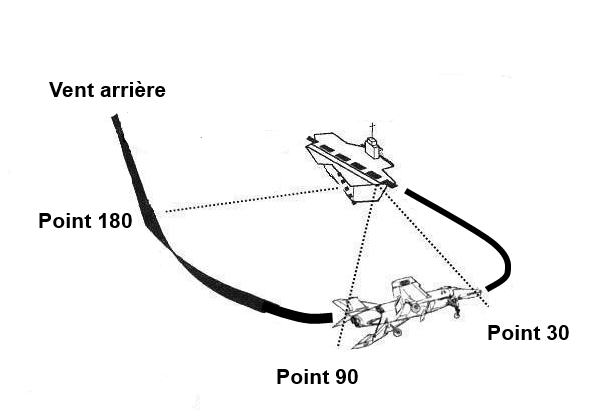 .
La zone de
toucher
par rapport au
miroir .
La zone de
toucher
par rapport au
miroir , correspond au
même emplacement relatif sur porte-avions. L'axe
ASSP , correspond au
même emplacement relatif sur porte-avions. L'axe
ASSP est matérialisé par une ligne jaune sur la demi-bande gauche de la piste
avec la même distance entre le miroir et cet axe et avec la même
longueur que sur le porte-avions. Sur piste, le miroir ne guide pas pour
une prise de
brin
est matérialisé par une ligne jaune sur la demi-bande gauche de la piste
avec la même distance entre le miroir et cet axe et avec la même
longueur que sur le porte-avions. Sur piste, le miroir ne guide pas pour
une prise de
brin .
Les deux dispositifs, miroir pour l'entrainement et brin pour le
recueil
et la sécurité, peuvent être sur la même piste mais sont indépendants. .
Les deux dispositifs, miroir pour l'entrainement et brin pour le
recueil
et la sécurité, peuvent être sur la même piste mais sont indépendants.Prise de brin A terre comme à bord, la prise de brin s'effectue toujours aligné sur l'axe au centre de la piste pour garantir un freinage symétrique. C'est notamment pour cette raison qu'il n'y a pas de prise de brin lors des séances d'ASSP puisque l'axe ASSP est sur la demi bande gauche de la piste. Sur piste, les brins en entrée de bande permettent le recueil des avions lorsque les atterrissages deviennent impossibles (piste mouillée, vent de travers, panne de frein, …). En fin de bande, ils ont un rôle de sécurité (vitesse excessive à l'atterrissage ou décollage avorté). Configuration des avions en finale Réacteurs : - train sorti, pleins volets sortis, crosse sortie, et selon le cas, aérofreins sortis. les avions à ailes en flèche (Étendard, Crusader, ...) font leur approche finale au second régime ce qui nécessite des à-coups de puissance par de brèves avancées de la manette des gaz. Cette technique s'appelle la modulation. Sur un avion à aile droite ou flèche peu prononcée (Zéphyr, T-45), la passe d'appontage s'effectue avec un régime de base à partir duquel sont effectués des ajustements de puissance, ce qui est plus particulièrement adapté à la phase d'apprentissage. Les avions modernes (Rafale) appontent à l'auto-manette qui ajuste automatiquement la puissance. Hélices : - train sorti, pleins volets sortis, crosse sortie. la technique pour les avions à train classique est décrite dans le tutoriel "Appontage Avion Hélice". Celle pour les avions à train tricycle se rapproche des réacteurs à ailes droites. Scène RFN pour FSX/Acceleration Les scènes s'installent dans FSX/Addon Scenery. Les équipements brin et miroir 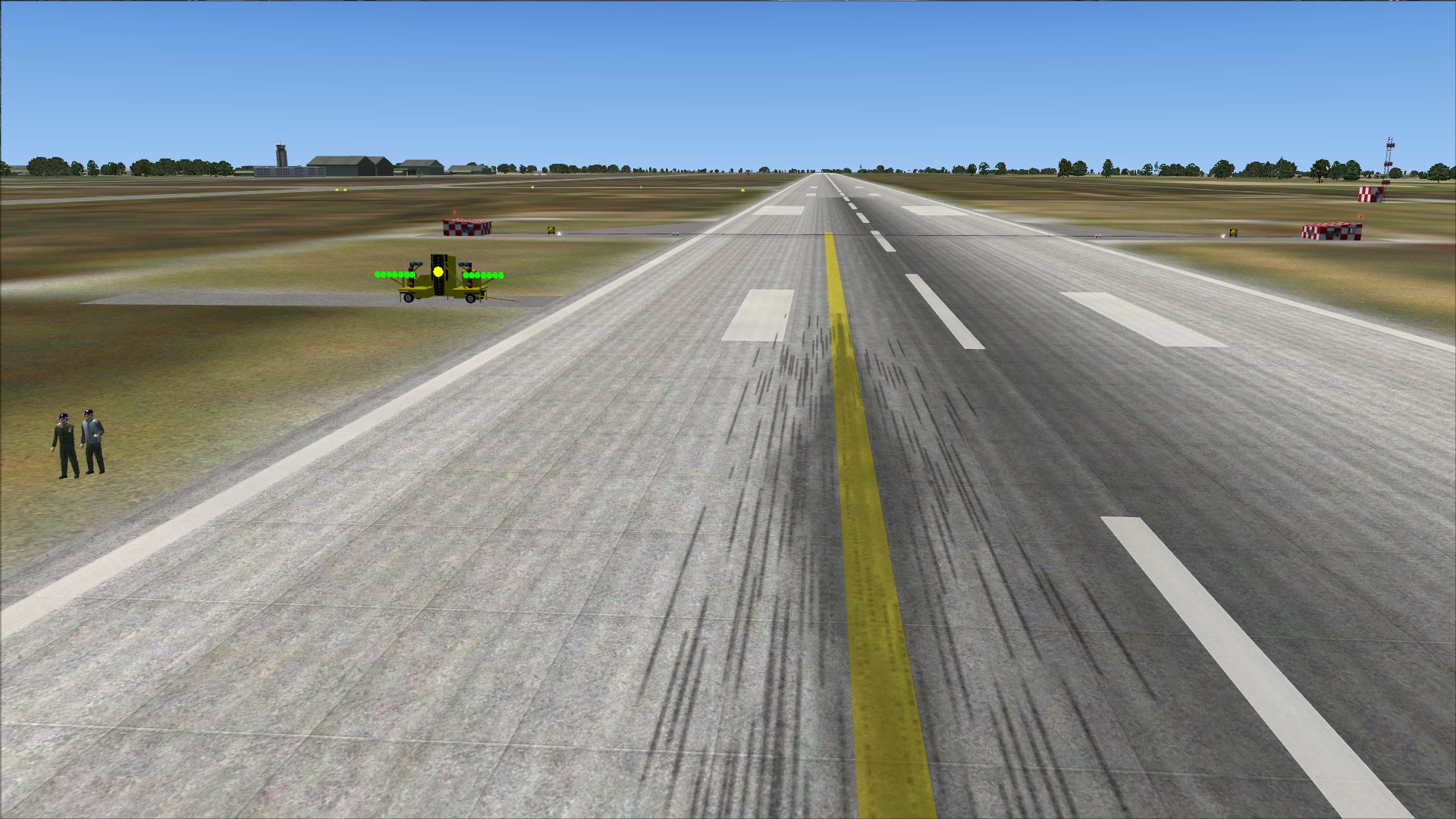 de la scène RFN sont conçus pour des scènes spécifiques disponibles en
téléchargement gratuit sur les sites spécialisés. Si elles ne sont pas
installées, un décalage parfois important pourra avoir lieu. Consultez
la page "Scènes" pour les trouver. Pour fonctionner, le miroir (par
défaut en version 3) nécessite l'installation de la gauge RFN et
l'affichage de la fréquence TACAN de la zone ASSP. Les brins et le
miroir en version 2 ne nécessitent que FSX/Acceleration.
de la scène RFN sont conçus pour des scènes spécifiques disponibles en
téléchargement gratuit sur les sites spécialisés. Si elles ne sont pas
installées, un décalage parfois important pourra avoir lieu. Consultez
la page "Scènes" pour les trouver. Pour fonctionner, le miroir (par
défaut en version 3) nécessite l'installation de la gauge RFN et
l'affichage de la fréquence TACAN de la zone ASSP. Les brins et le
miroir en version 2 ne nécessitent que FSX/Acceleration.Prise de brin dans les scènes RFN pour FSX/Acceleration Les brins sont actifs dans les deux sens. Le système fonctionne à l'identique de l'appontage sous FSX/Acceleration. Pour que le freinage soit effectif, il faut avoir touché dans la zone avant les brins. Le fait de rouler sur toute la longueur de la piste sans décoller, ou de toucher bien avant les brins, ne permet pas d'activer le système. Les Tutoriels appontage vous en apprendront plus sur la méthode à appliquer sous FSX/Acceleration. |
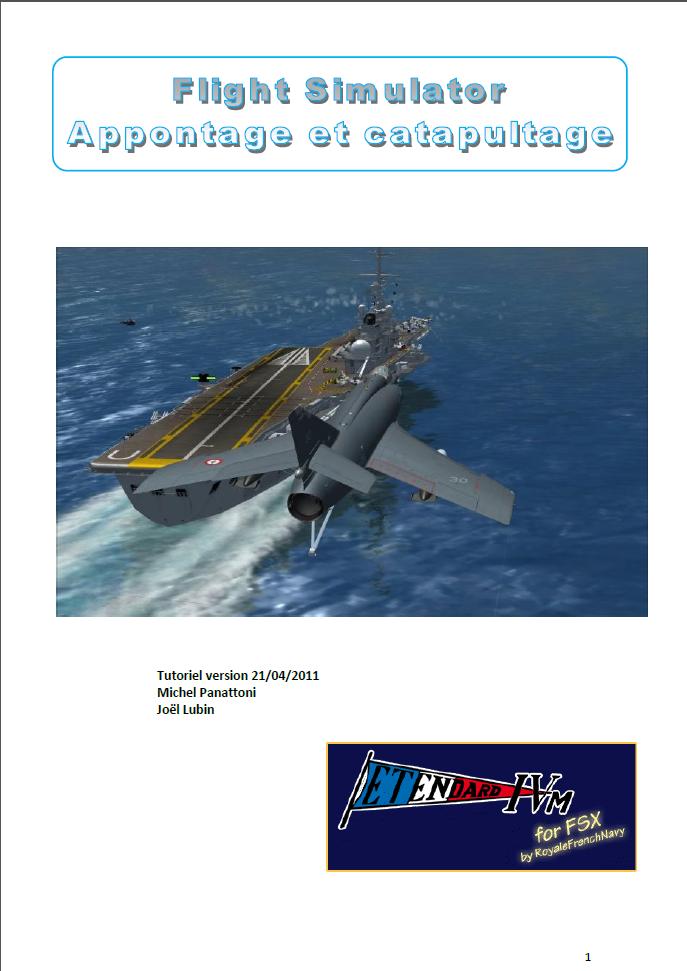 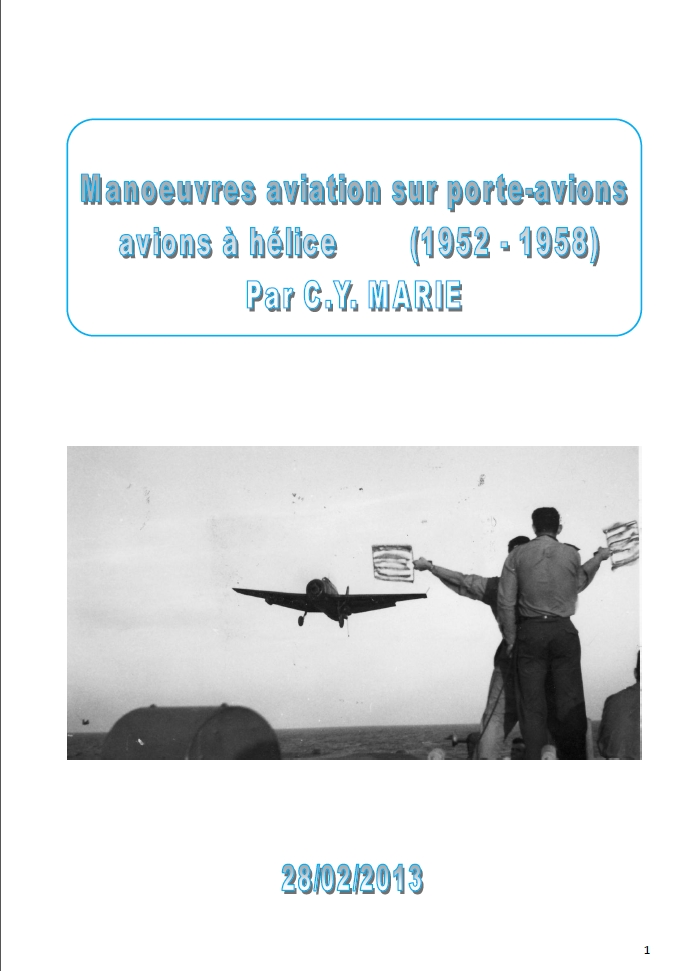
|
|
Le trafic général AI est inséré dans le décors à partir de 3 fichiers
bgl (trafficAircraft.bgl, trafficBoats.bgl, trafficCarriers.bgl) qui se
trouvent dans Microsoft Flight Simulator X\Scenery\World\Scenery. Son
intensité varie en fonction des pourcentages dans Paramètres,
Personnaliser, Trafic. Il est possible de créer son propre trafic à l'aide de logiciels spécialisés. Pour être pris en compte, les fichiers obtenus peuvent ensuite mis dans le dossier scenery de la scène réalisée, ou bien dans le dossier scenery de Addon Scenery. A noter que, s'il existe dans FSX un ou plusieurs fichiers compilés selon les normes FS9, FSX les prendra en priorité et ignorera les fichiers de trafic FSX. AI Flight Planner et Traffic Tools v2.02 (ttools202) sont deux exemples de logiciels gratuits comportant un tutoriel pour créer un trafic aérien. Traffic Tools se rapproche de AIBTC (l'équivalent pour les navires) dont le fonctionnement est détaillé plus loin. Un fichier de trafic compilé avec Traffic Tools devra être transformé en format FSX avec AI Flight Planner. Extrait en français de la documentation de AIFP (AI Flight Planner) relative au fonctionnement du moteur AI : Tandis que le moteur AI de MSFS AI peut actionner des milliers de plans de vol avec un fichier traffic compilé, seuls les AI dans la proximité de l’avion de l’utilisateur sont calculés à un moment donné. Pour des raisons AI, la terre est divisée en 256 tranches Nord-Sud et 384 tranches Est-Ouest, pour un total de 100 000 secteurs d’environ 30 Miles Nautiques de haut et une moyenne de 40 Nm de large (dépendant de la latitude). En dehors des plans de vol qui partent et arrivent dans le même secteur ou les secteurs adjacents, le compilateur détermine l’heure d’entrée et de sortie de l’avion AI pour chaque secteur situé sur la route grand cercle entre les aéroports de départ et de destination et enregistre ces heures dans la table de transition de secteur dans le fichier traffic. Le moteur AI rend actifs seulement les avions AI qui sont prévus pour être dans le secteur de l’avion utilisateur et les huit secteurs qui l’entourent à l’heure de la simulation. Pour des branches qui impliquent seulement un secteur, ou des secteurs adjacents, l’AI est toujours actif. Compte tenu du texte ci dessus, un plan de vol actif devrait permettre de voir tous les bateaux sur la route de l'avion. Extraits du SDK de Prepar3D (SDK/References/Variables/Simulation Variables/AI Controlled Aircraft) sur l'état que peut avoir un AI : "init", "sleep", "flt plan", "startup", "preflight support", "clearance", "push back 1", "push back 2", "pre taxi out", "taxi out", "takeoff 1", "takeoff 2", "T&G depart", "enroute", "pattern", "landing", "rollout", "go around", "taxi in", "shutdown", "postflight support". |
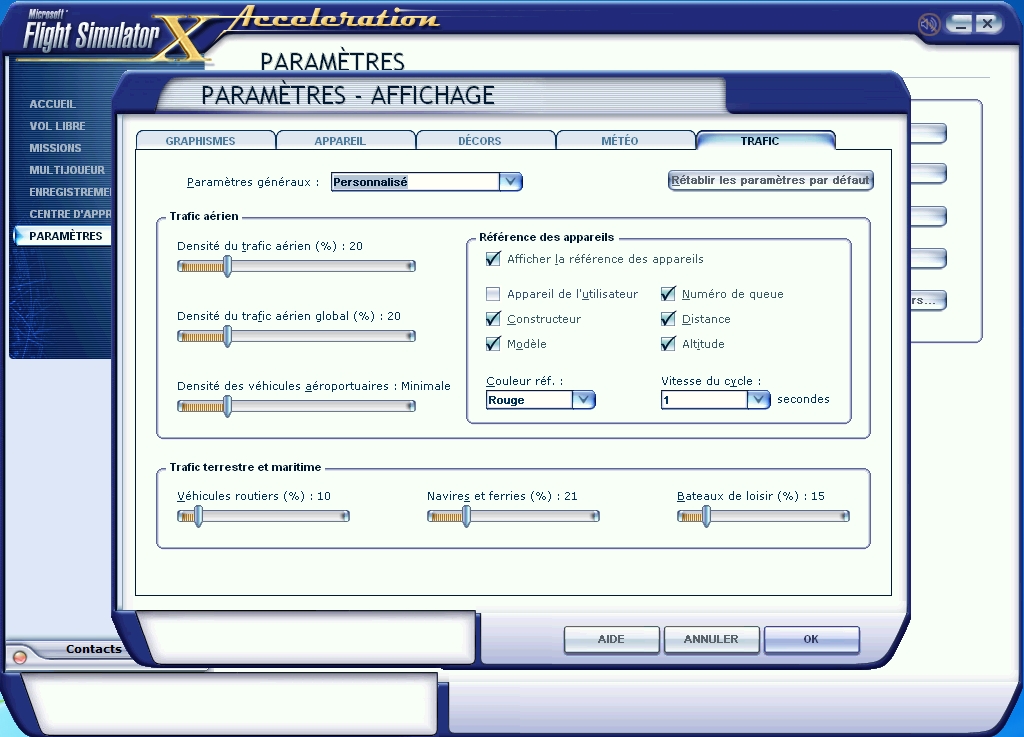
|
|
A) Historique Les générations - 1ère génération : c'est au cours de la première guerre mondiale que le combat aérien a débuté, avec les Fokker D.VII et Spad XIII. Il a atteint son apogée pendant la seconde guerre mondiale avec le P-51 Mustang et le BF-109. - 2ème génération : la fin de la seconde guerre mondiale voit arriver les premiers chasseurs à réactions dont le ME-262 suivi du F-86 et du MIG-15 au seuil du mur du son. - 3ème génération : les progrès de la technologie permettent au F-4 Phantom d'ouvrir la 3ème génération avec des équipements électroniques, comme le MIG-21, tous deux approchant ou capables de mach 2 et armés de missiles à guidage radar. - 4ème génération : elle a débuté en 1970 avec les F-14 et F-15 dont l'avionique est beaucoup plus perfectionnée. Mais leur détection par les équipements au sol les rend toujours vulnérables. L'électronique embarquée se charge de la navigation, du radar et de l'armement. Le système HOTAS (Hand On Triggle And Stick, en français 3M Main sur Manette et Manche) permet au pilote d'assurer les fonction de pilotage, navigation, communication, surveillance machine, mise en œuvre des armes. Eurofighter et Rafale appartiennent à la génération 4+. - 5ème génération : les toutes nouvelles technologies du F-22 Raptor conçu dans les années 80 ouvrent la voie de la furtivité. L'armement est transporté en soute (F-35). Cependant, l'ouverture des trappes pour le tir, ou un emport en points externes, rendent l'avion détectable. Avec le Sukhoï T-50 (PAK-FA) qui bénéficie des technologies les plus modernes de l’aéronautique russe, la Russie accède à cette génération d'avion furtif. - La 6ème génération pourrait être celle des drones mais une technologie avancée d'un avion piloté n'est pas à exclure. Les avions à hélices embarqués français - Levasseur PL (2, 4, 5, 7, 10, 10-1, 107, 108), FR, Torpilleur, 1922 - 1936 - Levy-Biche, FR, 1927 Chasseur - Gourdou-Leseurre GL432, FR, 1931 Bombardier - Potez 56E, FR, 1934 Reconnaissance Liaison - Morane-Saulnier MS226, FR, 1934 Chasseur - Loire-Nieuport LN401 et LN411, FR, 1938 Bombardier - Wibault 74, FR, Société des Avions Michel Wibault, Chasseur, 1932-1938, Béarn - Vought 156-F Vindicator, USA, Vought, Bombardier, 1939-1945, Béarn - Douglass USA SBD Dauntless, USA, 1944 Bombardier - Curtiss SBC-4 Helldiver 1, USA, Curtiss, Bombardier, 1949-1958, - Curtiss SB2C Helldiver 2, USA, Curtiss, Bombardier, 1951-1958 , Arromanches, Bois-Belleau, La Fayette, Dixmude - Grumman F6F-5 Hellcat, USA, Grumman, Chasseur, 1950-1962, Arromanches - Grumman TBM Avenger, USA, General Motors, Bombardier Torpilleur, 1951-1965, Arromanches, Bois-Belleau, La Fayette - Vought F4U-7, USA, Chance Vought, Chasseur, 1954-964, Arromanches Bois Belleau et La Fayette - Breguet 1050 Alizé, FR, Breguet Aviation, Lutte anti sous-marine, 1959-2000, Arromanches Clemenceau et Foch - Grumman E2C Hawkeye, USA, Nortrop Grumman, AWACS, 1999-, Charles de Gaulle - SuperMarine Seafire MKIII, GB, SuperMarine, Chasseur, 1946-1949, Arromanches - SuperMarine Seafire MK F15, GB, SuperMarine, Chasseur, 1949-1951, Arromanches Les réacteurs embarqués français - Aquilon, GB construit sous licence par SNCASE Marignane, Chasseur, 1955-1966, Clemenceau et Foch 1960-1963 - CM-175 Zéphyr, FR, Potez Fouga, Entrainement, 1959-1994, Arromanches Clemenceau et Foch - Etendard IV M, FR, Dassault, Chasseur-bombardier, 1961-1979, Clemenceau et Foch - Etendard IV P, FR, Dassault, Reconnaissance, 1962-2000, Clemenceau et Foch - Crusader F8E-FN, USA, Chance-Vought, Chasseur, 1964-1999, Clemenceau et Foch - Super-Etendard SUE, FR, Dassault, Chasseur-bombardier, 1978 modernisé en 1994 SEM, Clemenceau Foch et Charles de Gaulle - Rafale, FR, Dassault, Polyvalent, 2000 puis standard F2 2006 et F3 2009, Charles de Gaulle Numérotation des flottilles de l'Aéronautique Navale - 1 à 9 : lutte ASM embarquée (Anti Sous Marine) - 10 à 19 : chasse embarquée - 20 à 29 : lutte ASM basée à terre - 30 à 39 : hélicoptères B) FSX Les avions s'installent dans FSX/SimObjects/Airplanes. L'appontage ne peut être effectué qu'avec les avions équipés d'une crosse. L'avion doit être à la masse d'appontage, donc avec une certaine quantité de carburant restant. l'arrêt sur le pont ne peut être obtenu que crosse sortie, après un toucher dans la zone des brins. Dans le fichier aircraft.cfg de l'avion, la section [tailHook] gère la crosse (voir exemple dans le paragraphe ShowMarkers). Le catapultage ne peut être effectué que si l'avion est équipé d'une barre de lancement sur le train avant, y compris si elle n'est pas présente sur l'avion réel. Les vitesses de sortie de pont sont prévues pour des avions dont les masses sont importantes (F-14, F-18, ...). Avec des avions plus légers (Étendard, Zéphyr, ...), les vitesses obtenues par la procédure standard de catapultage (Maj + Espace) sont excessives. Parfois proposée, la modification par ajout de la ligne CatapultForceLimiter=0 dans la section [REALISM] de fsx.cfg ne semble fonctionner que pour certains avions. La barre de lancement est déclarée dans la section [launch_assistance] du fichier aircraft.cfg de l'avion (voir exemple dans le paragraphe ShowMarkers). Afin d'éviter les éventuelles sautes de l'avion sur catapulte, la vitesse du porte-avions ne devrait pas excéder environ 18 nœuds lors de l'accrochage, en particulier pour les avions à train classique. La mise plein gaz sur ce même type d'avions peut provoquer le décrochage de la catapulte. Les mouvements de crosse et de barre de lancement ne peuvent être exécutées que si les paramètres (sauf electric_pumps) ne sont pas nuls dans les sections : [hydraulic_system] normal_pressure = 3000.0 //PSI electric_pumps = 0 //no electric pumps engine_map = 1,0,0,0 //pumps on Eng1 (si 2 moteurs, les 2 premiers paramètres doivent être à 1) et [pneumatic_system] max_pressure = 18.000000 bleed_air_scalar = 1.000000 Rappel des opérations de catapultage sur les P.A. mobiles (en fichier de trafic au format bgl ou avec Aicarriers) : [ ] Barre de lancement (sortir/rentrer) Maj + U [ ] Aide au décollage (activer/désactiver) Maj + I [ ] Aide au décollage (déclencher) Maj + Espace La crosse et la barre de lancement peuvent parfois être intégrées directement dans le modèle FSX. Certains avions ne sont pas équipés de crosse ni de barre de lancement comme, par exemple, le Harrier ou le F-35 B qui emploient la poussée vectorielle. |
       |
|
Lamont Clark (lc0277) a crée plusieurs outils ingénieux pour les
opérations navales, parmi lesquels
ShowMarkers
qui permet de régler la crosse d'appontage et la barre de lancement dans
le fichier aircraft.cfg de l'avion. Avant toute intervention dans ce
fichier, que ce soit pour régler ou équiper un avion, il faut en faire
une copie de sauvegarde afin de rétablir la situation d'origine en cas
de problème. Le site de Lamont clark ne répondant plus
(http://lc0277.nerim.net)
Gratissim en a recrée une copie. A
noter que,
Hervé Sors
a également crée des utilitaires qui peuvent apporter un complément
intéressant. AFSD notamment avec l'onglet "Aerodynamics (air)" permet de
lire l'angle Alpha très utile pour l'appontage. Pour le réglage de la crosse, ouvrir le fichier aircraft.cfg avec le bloc-notes et rechercher la section [TailHook] tailhook_length=4 tailhook_position=-15.0, 0.0, -1.0 cable_force_adjust=1.0 la ligne tailhook_length correspond à la longueur de la crosse, tailhook_position définit le sabot de crosse lorsqu'elle est sortie et cable_force_adjust détermine la distance d'arrêt sur le pont. Pour trouver la longueur du bras de la crosse, mettre tailhook_lenght=0.01. Ensuite ajuster les valeurs de tailhook_position pour faire coïncider le repère Showmarkers avec le pivot du bras de la crosse, puis faire varier la longueur jusqu'à ce que le repère soit à l'aplomb du sabot crosse rentrée. Reste ensuite à faire correspondre le repère avec le sabot crosse totalement sortie (avion en vol) en modifiant tailhook_position. Une méthode : lancez FSX en fenêtre et décollez avec l'avion à régler. Passez sur Pause (P). Lancez ShowMarkers, connectez-le à FSX et cochez TailhookRoot et TailhookEnd. Revenez sous FSX (P) et les lignes de référence suivront la manœuvre de la crosse. Vous pourrez ainsi modifier une valeur dans aircraft.cfg, enregistrer le fichier puis réinitialiser l'avion en vol, reconnecter ShowMarker en cochant à nouveau TailhookRoot et TailhookEnd et revenir sous FSX pour voir l'effet de la correction. Pour le réglage de la barre de lancement, rechercher la section [launch_assistance] en cochant LaunchAssist dans ShowMarkers. Positionner l'avion sur catapulte et l'accrocher (Maj+U et Maj+I) afin de voir les lignes de référence. [launch_assistance] launch_bar_pivot = 2.5, 0.0, -6.7 launch_bar_lug = 3.7, 0.0, -7.5 launch_bar_pivot est le point de rotation de la barre de lancement et launch_bar_lug le point d'accrochage sur la catapulte. D'une façon générale, les valeurs sont en pieds et la référence est le centre du modèle. Le premier groupe est la position avant/arrière, le second l'écart latéral gauche ou droit et le troisième en haut ou en bas. Certains avions, comme le F/A-18 Hornet du pack "Acceleration", ont la crosse et la barre de lancement directement intégrées dans leur modèle FSX. Dans ce cas, les sections [tailhook] et [launch_assistance] devront être ajoutées pour que les modifications prennent effet. Toutefois, l'ajout de la section [launch_assistance] supprime l'animation de la barre de lancement. La modification ne doit donc intervenir que par nécessité en cas de décrochage. En cochant wheel dans ShowMarkers, on accède au réglage des roues, avec la section [contact_points] dans aircraft.cfg. point.0 = 1, 14.0, 0.0, -7.0, 1700, 0, 0.750, 45, 0.5, 3.0, 0.8, 5, 5, 0, 230, 270 Point.0 défini la roue centrale (point.1 et point.2 les roues droite et gauche). Vient ensuite la classe (0=rien, 1=roue, 2=contact, 3=ski, 4=flotteur, 5=gouvernail marin). Les trois groupes qui suivent (ici 14.0, 0.0, -7.0) correspondent à la position précédemment définie. Les autres valeurs conditionnent dans l'ordre le taux vario maximum, les freins (0=aucun, 1=gauche, 2=droit), le rayon de la roue, suivi de son angle de braquage. Les valeurs suivantes concernent la compression statique du train, le rapport de compression et l'amortissement. Viennent enfin les temps de sortie et de rentrée du train, le son associé, la vitesse avion maximum pour la rentrée et la vitesse limite train sorti. |
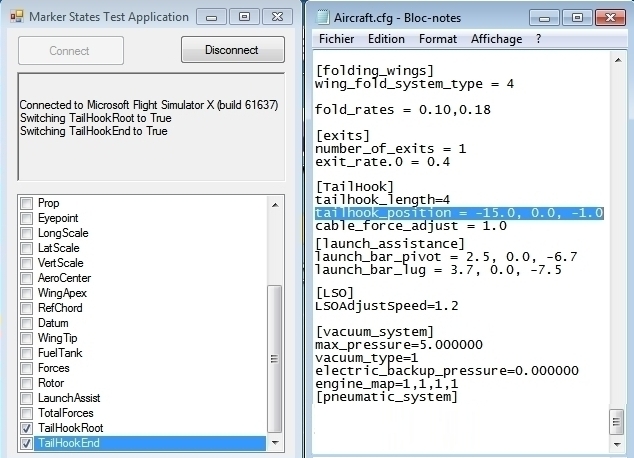   |
|
A) Présentation En naviguant dans les eaux internationales, un porte-avions peut mettre en place un groupe aérien en quelque endroit que ce soit, sans demande d'autorisation de survol aux différents pays qui seraient concernés. Les porte-avions français - Bearn A-601, 1928-1939, CV, 5 brins d'arrêt, pas de catapulte, cuirassé modifié avec un pont d'envol en bois, 40 avions Gourdou. - Dixmude A-609, 1947-1949, D, CVL, brins d'arrêt, une catapulte bâbord avant, Ex HMS Biter Royal Navy cédé à la France en 1945, 20 avions SBD Dauntless. - La Fayette, 1951-1963, R-96, Z, CATOBAR CV, Ex USS CVL-27 Langley prêté par l'US Navy à la France, 26 avions dont Helldiver, TBM Avenger, Hellcat, Corsair. - Bois-Belleau, 1953-1959, R-97, L, CATOBAR CV, Ex USS CVL-24 Belleau Wood cedé par l'US Navy à la France en 1953, 26 avions dont Helldiver, TBM Avenger, Hellcat, Corsair. - Arromanches, 1946-1974, R-95, C, A, H, CATOBAR CV, Ex HMS Colossus cédé par la Royal Navy à la France en 1954, 24 avions dont Helldiver, TBM Avenger, Hellcat, Corsair, SBD Dauntless, Aquilon, Zéphyr. - Clémenceau, 1961-1997, R-98, U, CATOBAR CV, 36 avions dont Aquilon, Sikorsky HSS-1, Alizé, Alouette III, Super Frelon, Zephyr, Etendard, Super Etendard, Crusader, Jaguar Marine, Lynx, Dauphin. - Foch, 1963-2000, R-99, F, CATOBAR CV, Vendu au Brésil en 2000, 36 avions dont Sikorsky HSS-1, Alizé, Alouette III, Super Frelon, Zephyr, Etendard, Super Etendard, Crusader, Jaguar Marine, Lynx, Dauphin. - Charles de Gaulle, 2000-, R-91, G, CATOBAR CVN, 40 avions dont Super Frelon, Super Etendard, Dauphin, Hawkeye, Rafale, NH-90. Evolutions La piste oblique : Les premiers porte-avions étaient à pont droit avec brins d'arrêt. Deux barrières (parfois trois), disposées en travers de la piste et espacées d'environ deux mètres, empêchaient qu'un avion qui touche après les brins ne s'encastre dans les avions parqués à l'avant. Les barrières avaient aussi toute leur utilité en cas de sabot de crosse qui rebondissait entre les brins, ou parfois même endommagé ne permettant plus l'accrochage d'un brin. La piste oblique a libéré la partie tribord avant du pont, la transformant en parking en toute sécurité pendant les manœuvres d'appontage, autorisant ainsi le "bolter" (touch and go crosse sortie). L'ilot, dont la turbulence de sillage aérodynamique ne gênait plus qu'un instant l'approche des avions, a pu être maintenu et supporter les antennes radar ainsi que la cheminée pour l'évacuation des fumées liées à la propulsion par chaudières, turbines et hélices. Quand au choix de l'îlot à tribord, je vous recommande cet excellent article sur Net Marine. Le brin d'arrêt : A l'origine (1910-1920), on mettait en place une vingtaine de câbles en travers et au début du pont. Ces câbles étaient lestés par des sacs de sable. Vers 1930 ils sont remplacés par des freins mécaniques. Au poste d'appontage sur les porte-avions actuels, les brins sont élevés de 10 cm environ par rapport au pont pour permettre l'accrochage. Ils sont tendus par des vérins hydrauliques. Lors de la prise de brin, ce dernier se détend tout en étant freiné progressivement par les vérins. Le système de brin d'arrêt AAG (Advanced Arresting Gear) de l'USS Gerald R. Ford CVN-78 (2017) contrôle par logiciel la décélération des avions, entrainant ainsi des contraintes plus faibles pour les avions embarqués (donc allongement de la durée de vie des cellules) tout en permettant une maintenance plus légère avec moins de personnel. Le câble est relié à un moteur électrique à induction couplé à des turbines hydrauliques pour absorber l’énergie fournie par la masse et la vitesse de l’avion. De 4 brins d'arrêt pour les CVN USN et P.A. Foch et Clemenceau, on passe à 3 sur le Gerald R. Ford et le Charles de Gaulle. Le miroir : Au début, l'appontage s'effectuait à vue, et la faible vitesse d'approche des avions à hélice permettait au pilote de faire les corrections. Le besoin d'une aide dans cette phase du vol s'est rapidement fait sentir pour éviter les accidents et le "batman" (Officier d'appontage avec des raquettes) a pris une place importante dans le ramassage des avions. La vitesse en approche augmentant avec l'arrivée des réacteurs, le circuit devenait plus grand et il n'était plus possible de recourir à cette aide visuelle. Le miroir a pris le relais, mais l'officier d'appontage assure toujours la sécurité de la passe par les conseils (parfois des ordres) qu'il donne. La catapulte : De l'origine à la première guerre mondiale, les départs d'un pont étaient des décollages pour les avions à hélice et train classique. Les derniers de la pontée, de part leur position à l'arrière du pont, disposaient d'une longueur d'envol plus importante que les premiers de pontée qui n'avaient que la longueur nécessaire. La catapulte a permis d'augmenter les masses des avions. Les premiers étaient catapultés alors que les suivants décollaient, car ce type de départ durait moins longtemps qu'un catapultage. D'abord hydraulique puis à vapeur (1950), la catapulte a vu son emploi généralisé avec la masse des avions en constante augmentation, notamment avec l'arrivée des réacteurs. L'arrivée (2017) des catapultes électromagnétiques (EMALS - ElectroMagnetic Aircraft Launch System) sur l'USS Gerald R Ford, augmente la plage des masses au lancement, aussi bien en augmentation qu'en diminution pour les Drones. Parmi les nombreux avantages on notera une maintenance réduite et une disponibilité accrue en conditions climatiques extrêmes. Les systèmes de mises en œuvre des avions à bord La masse maximale d'un avion étant une constante, les variables d'ajustement sont le carburant et l'armement. Plus l'objectif sera éloigné, plus il faudra de carburant pour l'atteindre. Cela implique que la masse de l'armement devra être adaptée en conséquence. C'est pourquoi les systèmes de mise en œuvre revêtent une importance capitale, avec une influence significative sur les coûts de fabrication. Il y a trois systèmes pour mettre en œuvre les avions à bord des porte-avions. - Avec la catapulte, on peut mettre en l'air un avion chargé en pétrole et en armement. Avec les brins d'arrêt, on consomme moins de pétrole à l'appontage que pour un ramassage vertical. Donc, le moyen qui permet d'aller le plus loin avec la plus grande charge, est le système CATOBAR (Catapult Assisted Take-Off But Arrested Recovery) soit catapulte et brin. - Un compromis est le STOBAR (Short Take-Off But Arrested Recovery) soit tremplin (sky-jump) et brin. Le décollage par tremplin nécessite moins de carburant qu'un décollage vertical, mais la masse avion sera inférieure à celle que l'on peut avoir avec un catapultage. Cependant, l'absence de catapulte réduit les coûts de fabrication et de maintenance du porte-avions. - Enfin le STOVL (Short Take-Off and Vertical Landing) soit tremplin et atterrissage vertical, est le plus limitatif de ces 3 systèmes en terme de distance franchissable et de chargement car la masse avion est inférieure à celle que l'on peut avoir avec un catapultage et il est couteux en carburant consommé pour l'atterrissage vertical. Mais c'est aussi le moins cher en coût de fabrication et de maintenance d'un porte-avions car il n'y a ni catapulte, ni brins d'arrêt. - CATOBAR (Catapult Assisted Take-Off But Arrested Recovery), décollage par catapulte et arrêt par brin d’arrêt. Seulement trois pays exploitent actuellement les porte-avions qui utilisent le système CATOBAR; les États-Unis avec les classes Nimitz, la France avec le Charles De Gaulle et le Brésil avec le NAe São Paulo (Navio-Aeródromo) (ex Foch - France). Il y a deux types de catapulte : La catapulte conventionnelle à vapeur et la catapulte électromagnétique (EMALS - Electromagnetic Aircraft Launch System) qui équipera la classe Gerald R. Ford (CVN-78). - STOBAR (Short Take-Off But Arrested Recovery), décollage court et arrêt par brin d’arrêt. Le porte-avions Russe Amiral Kouznetsov est le premier STOBAR. l'Inde est devenue le deuxième pays avec la version navale de l'avion LCA (Light Combat Aircraft) dénommé Tejas LCA Navy NP1 qui permet le décollage court et l’arrêt par brin d’arrêt. La Chine avec le porte-avions Shi Lang (auparavant le Varyag - classe Kouznetsov - du temps de la Marine Soviétique) adoptera ce système pour son chasseur J-15 (clone du Su-33 russe). - STOVL (Short Take-Off and Vertical Landing), décollage court et atterrissage vertical. Ces bâtiments ne nécessitent ni catapultes, ni brins d'arrêt. Il ne s'agit donc pas de porte-avions mais de porte-aéronefs. Le Cavour (Italie) et le Juan Carlos I (Espagne) en sont des exemples. L'utilisation de la poussée vectorielle peut aussi être utilisée avec une piste équipée de tremplin. Principales abréviations (source Wikipédia) AV : Seaplane Tender, transport d'hydravions (n'est plus utilisé). CV : Carrier Vessel, porte-avions à propulsion classique. CVL : Carrier Vessel Light, porte-avions léger. CVE : Carrier Vessel Escort, porte-avions d'escorte. CVH : Carrier Vessel Helicopter, porte-aéronefs pour appareils ADAV/ADAC. CVN : Carrier Vessel Nuclear, porte-avions/aéronefs à propulsion nucléaire. CVS : Carrier Vessel Support, porte-aéronefs à vocation prioritaire de lutte anti-sous-marine. CVSG : idem CVS mais équipé de missiles antinavires (concerne la classe KIEV, n'est plus utilisé). CATOBAR : Catapult Assisted Take Off But Arrested Recovery, avec catapultes et avec brins d'arrêt. STOBAR : Short Take-Off But Arrested Recovery, tremplin et brins d'arrêt. STOVL : Short Take-Off, Vertical Landing, avec un tremplin. DDH : Destroyer Dock Helicopter, destroyer porte-hélicoptères. LHD : Landing Helicopter Dock, porte-aéronefs à pont d'envol continu, disposant d'un grand radier. LHA : Landing Helicopter Assault, porte-aéronefs à pont d'envol continu, disposant d'un petit radier. LPH : Landing Platform Helicopter, porte-hélicoptères à pont d'envol continu, sans radier. LPD : Landing Platform Dock, transport amphibie. Plus encore sur les porte-avions sur Marine Forum. B) FSX Les navires mobiles s'installent dans FSX/SimObjects/Boats et les fixes s'installent dans FSX/Addon Scenery. Deux types de navires FSX 1 - les MOBILES dont le fonctionnement est optimisé avec Acceleration pour FSX, en permettant notamment les appontages et catapultages pendant le déplacement avec un vent relatif lié à la vitesse du porte-avions. Ce sont des "OBJETS" qui effectuent un trajet sur l'eau et obéissent comme les avions aux règles de l'Intelligence Artificielle (A.I.) de FSX. On les trouve dans \SimObjects\Boats, le plus souvent sous la forme "VEH_xxx". Les pages "Navires" et "Créations RFN" vous proposent un grand choix de porte-avions mobiles. Pour les faire apparaitre dans FSX, les utilitaires gratuits AICarriers2r2 et AIBTC sont particulièrement adaptés. 2- les FIXES hérités de FS2004, semblent mobiles lorsqu'un sillage est représenté. Ce sont des "SCENES" dont les dossiers sont installés dans FSX/Addon Scenery et qu'il convient de déclarer dans Paramètres\Bibliothèque de Décors. Les fixes n'offrent pas le réalisme d'Acceleration avec le déplacement du porte-avions. Pour compenser l'absence de vent relatif, il est possible de mettre un vent météorologique entre 20 et 25 nœuds, sans turbulence et orienté dans l'axe de la piste. RCBCO (février 2007) de Rob Barendregt ou ArrestorCables de Rich Hogen (à l'origine des possibilités actuelles des mobiles) permettent les fonctions de catapultage et d'appontage. Bien que devenant moins employés depuis Acceleration, ils peuvent représenter un intérêt pour les vols en réseau. En effet, intégrés comme une scène, les décalages que l'on peut constater avec les versions mobiles, deviennent inexistants. A noter que Joël Maillot, par un concept astucieux mettant en œuvre la gauge RFN de Sylvain Parouty, active les fonctions d'appontage et de catapultage de FSX Acceleration dans une reprise de son ancien modèle Scenery "PAN CDG TOULON" (voir page Navires.) Ou et comment trouver les porte-avions FSX Les missions "didacticiel - Porte-avions" ou "Entrainement sur porte-avions" permettent de les trouver rapidement. De même, en décollant de San Fransisco et en suivant le cap 290, on aperçoit un porte-avions dont la plate forme en dur autorise les touch and go. Mais l'absence de miroir, de brins, de catapultes, lui donne peu d'intérêt. Les fichiers de trafic (scenery\world\scenery\trafficCarriers.bgl) établissent des routes selon des jours et horaires déterminés. Lorsque ces trafics ne sont pas permanents, il est difficile de les localiser. Aicarrier1.zip met en place plusieurs "Task Groups". Le fichier readme.txt donne leurs emplacements respectifs et carriers.kml permet de les positionner avec Google Earth. Cependant, les utilitaires de Lamont Clark (voir ci-dessous), apportent une plus grande facilité pour les trouver : - AICarrier2r2 insère un porte-avions dans le décors et le rend mobile. - AI Boat Traffic Compiler permet de créer des trafics personnalisés de porte-avions mobiles. Vol à partir d'un porte-avions Une mission en simple ou multijoueur est la façon la plus pratique pour débuter un vol à partir d'un porte-avions. Mais il est possible de lancer un vol, à partir d'un porte-avions, sans passer par une mission. Voici la procédure à suivre avec incorporation facultative d'un plan de vol : 1) Établir un plan de vol avec départ et retour sur un terrain à proximité du porte-avions et choisir les points tournants (ou les objectifs). Plan-G est particulièrement bien adapté pour cela. 2) Créer un fichier de trafic avec AIBTC ou mettre en place et déclarer la scène RFN contenant les trafics de porte-avions. 3) Lancer FSX, choisir l'avion, charger le plan de vol par le bouton "Organisateur du vol" et mettre l'heure FSX à celle correspondant à environ 10 minutes avant le départ du porte-avions (voir le fichier horaire) afin qu'il soit à l'arrêt. En principe, avec les fichiers de trafic de la scène RFN, une période débute à partir de 00h00, puis toutes les deux heures en cycle complet ou par branche d'une heure. Dans ces conditions, un premier test peut être entrepris en mettant l'heure FSX à 13h55. 4) Lancer le vol. A partir de la position sur la piste sans décoller, accrocher un porte-avions et s'y rendre en transposition (Touche Y, puis F3 pour monter, F2 pour arrêter, manœuvrer avec le manche, puis F1 pour descendre). Se positionner sur la catapulte, mettre les freins et préparer l'avion pour le catapultage. 5) Enregistrer le vol. IMPORTANT : le porte-avions doit être à l'arrêt. 6) Lors du prochain lancement de FSX choisir ce vol par le bouton "Charger", et l'avion sera sur catapulte avec le plan de vol chargé. Nota : - A tout moment pendant le vol, il est possible de changer d'avion et le plan de vol reste actif. - Il est préférable d'être catapulté avant la giration du porte-avions. Cependant, l'avion devrait rester sur le pont pendant la giration, en prenant la précaution de ne pas mettre le sur gonflage de l'amortisseur avant ou de ne pas baisser la barre de lancement. - Sur la branche de retour, en fonction de la distance et de l'altitude, l'accrochage du TACAN devrait être entre 50 et 30 nautiques environ. Pour accrocher dans cette phase, il faudra faire des allers-retours sur la fréquence du porte-avions ou basculer entre X et Y. - Avec l'Étendard, le PHI peut être mis à 0 sur le pont. Pour cela, dans le boitier du Vecteur Additionnel, il faut afficher l'inverse de l'indication lue sur la station la plus proche et l'enclencher par le bouton pour avoir l'allumage de la lampe. Au retour, en passant sur la station initiale et en enclenchant le vecteur, le PHI indiquera la position de départ. |
         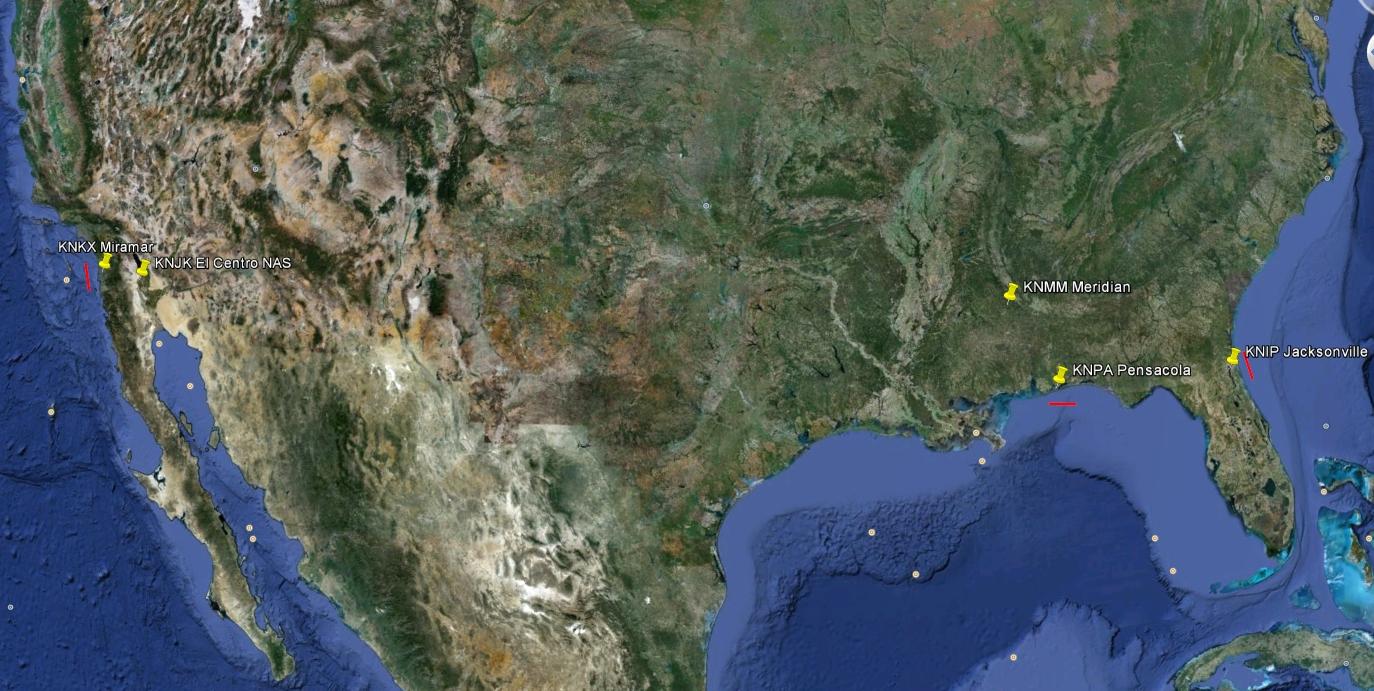 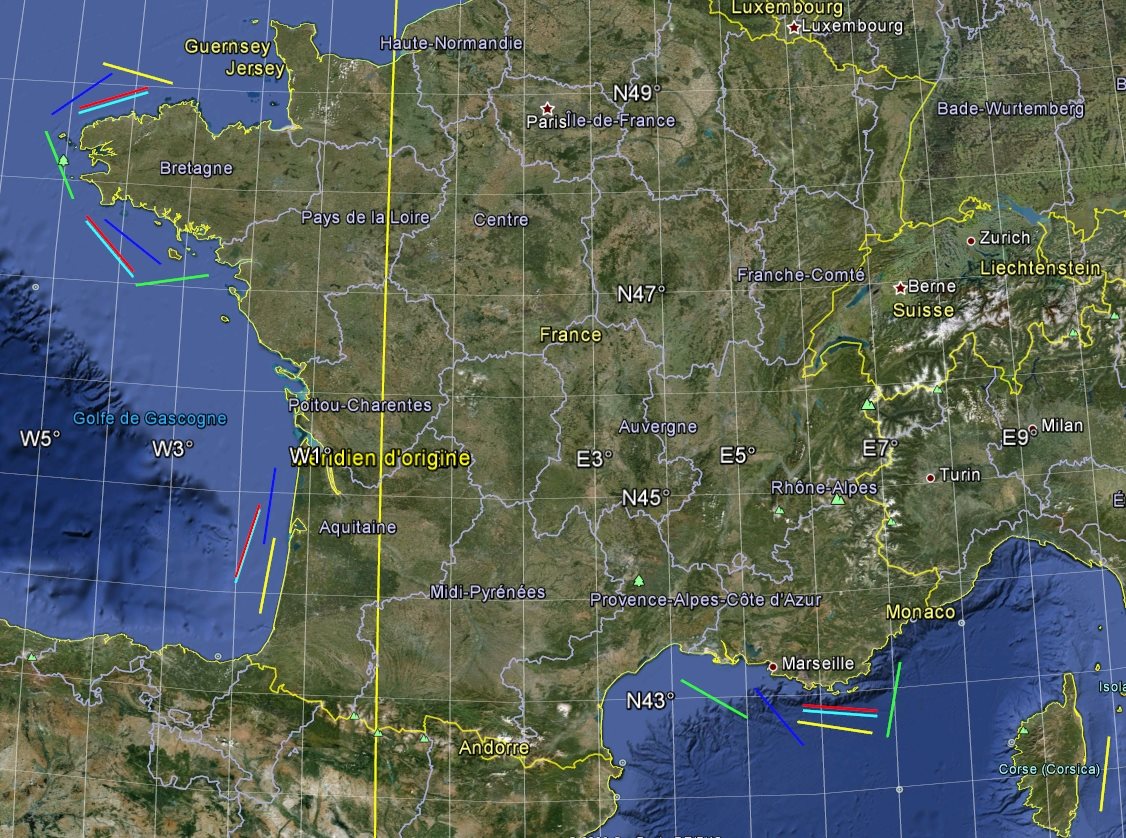 |
|
AICarriers permet de placer et contrôler un navire isolé ou même toute une flotte dans Flight Simulator X/Acceleration, en "Vol Libre" et cela jusqu'à 10 NM de votre position. En pré requis, Java JRE doit être installé. Cependant, une nouvelle version du 26 décembre 2014, disponible sur github.com, permet de s'affranchir de Java JRE notamment pour FSX Steam Edition. Après l'installation, au premier lancement de FSX, la présence de AICarriers est détectée (fichier EXE.XML) et doit être acceptée. Dans la barre de menu de FSX, cliquez sur "Compléments" pour faire apparaitre "AI Ships". Le raccourci clavier ("shift + j" par défaut) permet d'accéder directement à la fenêtre d'AICarriers sans passer par la barre de menu. Cette méthode est très pratique lorsque la barre de menu est masquée. Ce raccourci est défini dans la section [base] de aicarriers.cfg. Sélectionnez ensuite Show/hide menu pour faire apparaitre la fenêtre de sélection d'AICarriers. La fenêtre de sélection permet d'insérer une flotte AI dans FSX. Choisissez d'abord une flotte ou un bâtiment isolé en cliquant sur la sélection ou en appuyant sur la touche correspondante du clavier. 10 choix sont possibles par page. Passez à la page suivante en cliquant sur Next page ou Previous page pour revenir à la page précédente. Lorsque la sélection est effectuée, une fenêtre de position apparait automatiquement. Choisissez l'emplacement à partir de votre avion. Pour débuter, prenez un avion lent et optez pour une distance de 1 nm ou 5 nm, ou même un "waypoint" spécifique de FS. A noter que ces "waypoints" ne sont disponibles que si vous avez affiché juste auparavant la carte de FS. La fenêtre de mouvement permet de prendre le contrôle du porte-avions ou de la flotte. Vous devrez la faire apparaitre, par la barre de menu ou le raccourci clavier, car elle n'apparait pas automatiquement. Commencez donc par "Forward" Machines en Avant ! qui, en principe, fait apparaitre le sillage. La vitesse du navire sera celle définie à la ligne max_speed_mph du fichier sim.cfg avec un maximum de 25kt. Toutefois, cette limitation disparait si, dans la même cession après avoir modifié la valeur max_speed_mph, on rappelle un autre navire du même sim.cfg. C'est également cette fenêtre qui va vous permettre de faire disparaitre, par l'option 8, le trafic que vous avez crée afin de pouvoir en insérer un nouveau. l'ajout d'un porte-avions ou d'une flotte s'effectue en modifiant le fichier aicarriers.cfg qui se trouve dans le dossier d'installation (par défaut C:\Programmes\AICarriers) en respectant la syntaxe suivante : [formation.3] title=Charles de Gaulle conf1 Tac 47 X unit.0=VEH_CDG_1, 6, -35 - [formation.3] : les numéros des formations doivent être séquentiels. Si vous ajoutez une formation, celle-ci doit avoir le numéro qui suit la précédente et toutes les formations de la liste doivent avoir une numérotation chronologique. A noter que la liste dans le fichier aicarriers.cfg commence avec la formation.0 qui apparaitra dans la fenêtre en numéro 1. - title=Charles de Gaulle Conf1 Tac 47 X : c'est l'appellation qui apparait dans "Menu". Vous pouvez personnaliser le nom ou lui ajouter des informations utiles. - unit.0=VEH_CDG_1, 6, -35 : cette ligne indique quel objet sera inséré dans la scène et comment il le sera. unit.0 est le numéro séquentiel de l'unité dans la formation. VEH_CDG_1 est l'exact libellé du "title=" qui se trouve dans FSX\SimObjects\Boats\VEH_Charles_de_Gaulle\sim.cfg. Ensuite, la première valeur (6) positionne selon l'axe des x et la seconde (-35) selon l'axe des y. Pour être prises en compte, ces informations sont séparées par une virgule. En principe, la première unité est insérée en 0, 0 et les unités suivantes avec un décalage latéral et longitudinal. Toutefois, des valeurs non nulles pour l'unité 0 correspondent à un point précis. Par exemple pour le Charles de Gaulle (6, -35) ou pour le Clemenceau et le Foch (5.63, -50), ces valeurs correspondent à l'emplacement de la catapulte avant lors de la sélection de la position 1 - User position. Le point "Origine" du modèle de chaque avion viendra à cette position et un léger décalage longitudinal peut avoir lieu (voir ci après l'emploi de la transposition pour débuter un vol à partir du porte-avions). Il est possible d'ajouter un premier bâtiment d'escorte ou un hélicoptère en mettant une ligne unit.1 sous la ligne unit.0. Exemple : - unit.1=VEH_Panther_Pedro, -100, 0 place l'hélico 100m à bâbord du porte-avions et par le travers. les valeurs 100, -50 le positionnerait 100m à tribord et 50m derrière. Bien que n'étant pas un navire, il doit être installé dans la section Boat pour être correctement pris en compte par AICarrier. Les unités suivantes s'insèrent selon le même principe (unit.2, unit.3, ...). Pour obtenir une liste entièrement personnalisée, c'est à dire composée uniquement avec vos formations : 1) Faites une sauvegarde du fichier aicarriers.cfg et des fichiers qui se trouvent dans conf.d. 2) Dans le fichier aicarriers.cfg, remplacez toutes les formations par celles de votre choix en respectant la syntaxe. La première formation commence avec l'indice 0. Vous trouverez les noms des modèles que vous voulez insérer dans le fichier sim.cfg correspondant, après le signe égal de la ligne title de chaque section [fltsim.X]. N'oubliez pas de mettre après le nom les positions relatives, y compris lorsqu'elles sont nulles (,0,0). 3) Supprimez éventuellement les formations en trop. 4) Supprimez les fichiers qui se trouvent dans conf.d. Ne procédez pas par une simple neutralisation de ces fichiers dans le dossier conf.d car AICarriers les prendra quand même en compte. La transposition (touche Y) permet de débuter un vol à partir du porte-avions. Après le lancement du vol et avant de décoller, appuyer sur la touche Y suivi de F3 pour monter et F2 pour arrêter. Avec le joystick se déplacer en mer. Arrivé sur zone, stopper le déplacement, insérer un porte-avions et choisir la position 1 - User position. Le porte-avions apparaitra sous l'avion. Appuyer sur F1 pour descendre et, une fois posé sur le pont, appuyer à nouveau sur Y pour désactiver la transposition. Voir les affectations des boutons et touches en cochant l'option Transposition dans Paramètres / Commandes / Boutons-Touches / Mode de vol. Nota 1 - Installation manuelle de AICarriers dans le cas où il ne serait pas détecté au lancement de FSX : a) Copiez AICarriers.exe ainsi que aicarriers.cfg et le répertoire de configuration spécifié (conf.d par défaut) dans un dossier de votre choix par exemple dans C:\Program Files (x86)\AICarriers. b) Ajoutez l'entrée de AICarriers de sample_exe.xml à l'exe.xml situé dans C:\Users\UserName\AppData\Roaming\Microsoft\FSX, accessible si l'affichage des dossiers et fichiers cachés est coché dans les options de l'explorateur. Pour P3Dv4 l'exe.xml doit être dans C:\Users\Username\AppData\Roaming\Lockheed Martin\Prepar3D v4. Une entrée commence par <Launch.Addon>, se termine par </Launch.Addon> et doit être insérée après le dernier </Launch.Addon> et avant </SimBase.Document>. Si exe.xml n'existe pas déjà, copiez sample_exe.xml dans \AppData\Roaming\Microsoft\FSX et renommez-le exe.xml. IMPORTANT : Si exe.xml existe, il est IMPERATIF d'en faire une sauvegarde pour rétablir la situation en cas d'erreur. c) Dans l'exe.xml, remplacez les mots "REPLACE WITH PATH TO AICarriers.exe" par le chemin réel de l'exécutable, par exemple <Path> C:\Program Files (x86)\AICarriers\aicarriers.exe</Path>. d) Windows 10 peut protéger le programme et ne pas permettre son lancement par exe.xml. Dans ce cas installez AICarriers directement sur C ou dans une autre partition. Il est aussi possible de donner tous les droits au dossier contenant AICarriers. Nota 2 - Il se peut que AICarriers ne se ferme pas lors de la fermeture de FSX, notamment en cas de crash de FSX. Dans ce cas il sera inactif lors du prochain lancement de FSX. Pour remédier à cette situation, soit le fermer manuellement, soit essayer de faire un clic droit sur Aicarriers.exe et cocher la case "exécuter en tant qu'administrateur". Nota 3 - Le message "Create object failed" signale que AICarriers n'a pas trouvé le navire à insérer. Vérifier sa présence dans Simobjects/Boats et que le nom soit correctement orthographié dans aicarriers.cfg. Nota 4 - Les options de trafic sont sans effet sur AICarriers et n'empêche pas l'apparition d'un navire. Nota 5 - Les navires peuvent être appelés par des fichiers situés dans le dossier conf.d. Ces navires seront disponibles dans la liste à la suite de ceux contenus dans le fichier aicarriers.cfg et dans l'ordre alphabétique des fichiers. Nota 6 - Le porte-avions (ou navire) doit être installé dans FSX/SimObjects/Boats/ sous la forme VEH, c'est à dire avec un fichier sim.cfg, à l'exclusion de fichier aircraft.cfg et xxx.air de la version pilotable. Si vous avez installé une même version pilotable dans FSX/SimObjects/Airplanes, ayant le même title dans aircraft.cfg, le bâtiment ne sera pas manœuvrant. Vous devrez soit le désinstaller du dossier Airplanes, soit renommer le title dans aircraft.cfg. Un navire sous forme de scène ne peut être inséré avec AICarriers. |
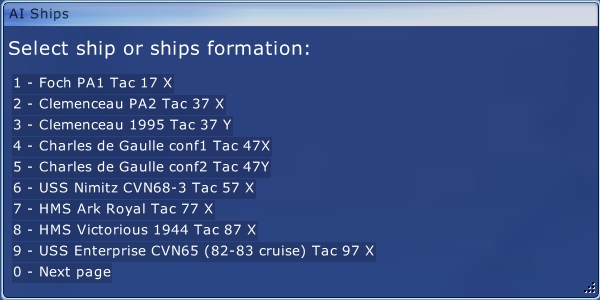 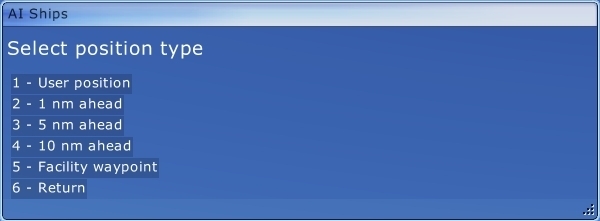 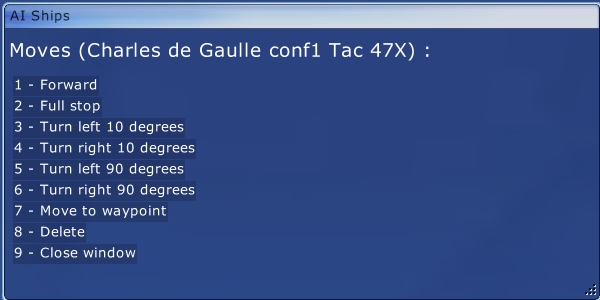 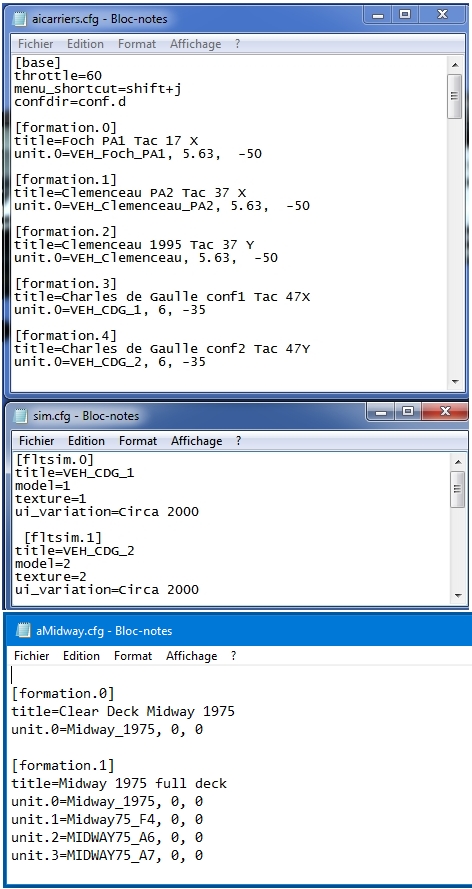
|
|
AIBTC
est un logiciel qui permet de compiler et décompiler des fichiers de
trafic au format bgl pour FSX, à partir de 3 fichiers (navires, horaires
et routes). Les bateaux ne naviguent pas entre deux ports, ils suivent une route dont il faudra préciser les points. Il n' y a pas de limitations au nombre de points ... et si vous mettez deux navires sur la même route, ... pas de collision, ils s'ignorent ! Les trajets des bateaux peuvent avoir plus de 2 segments, mais si plus de 2 routes différentes sont utilisées, cela peut provoquer un crash de FSX. Les horaires peuvent se répéter à des périodes précisées par l'utilisateur. Les fréquences disponibles sont les mêmes que pour les avions, (1 heure, 1 semaine, 2 semaines, 5 et 8 semaines) pour permettre de longs trajets. 3 fichiers différents (à ouvrir avec Notepad) sont nécessaires pour compiler un fichier "traffic". Le fichier Bateaux (Boats***.txt) : Il comporte les noms des modèles de navires à utiliser. "AC#1,25,"VEH_Foch_PA1" AC#1 identifie le numéro id de l'unité. Utiliser des numéros différents pour chaque unité. Le préfixe BT# peut être employé pour faire la différence entre navires et avions. 25 est la vitesse du navire. Mettre des valeurs entre 15 et 25. VEH_Foch_PA1 est le nom du modèle. Ce nom se trouve dans le fichier sim.cfg de chaque navire (SimObjects\Boats\...). Pour insérer un navire d'accompagnement, il faut passer à la ligne et respecter la même syntaxe. AC#2,25,"VEH_destroyer01" Dans le fichier sim.cfg, chaque ligne title= spécifie un nom de modèle différent. Si le nom est invalide le trafic n'apparaîtra pas. Le fichier Horaires (Plans***.txt) AC#1,R9901,10%,4Hr,00:03:10,01:52:33,9901,normal,ferry,02:03:09,03:52:32,9901,reverse,ferry Chaque ligne de ce fichier identifie un navire différent. Les lignes commençant par // sont des commentaires et ne sont pas lues par le programme. La ligne est découpée en champs avec une virgule comme séparateur. Un Horaire commence par 4 champs (AC#1,R9901,10%,4Hr,) suivis de la liste des indications d'horaire (au moins deux). AC#1 définit l'identificateur du modèle de navire, celui défini dans Boats.txt. R9901 est le nom du navire, il n'apparait pas dans le trafic mais peut servir à distinguer les horaires. Seuls les caractères valides pour un avion peuvent être utilisés. Attention à la ponctuation et ne pas utiliser plus de 10 caractères. 10% est le coefficient de trafic minimum qui doit être configuré dans les paramètres de FSX pour voir ce bateau dans le simulateur. 4Hr est la fréquence de répétition. Vous pouvez préciser un nombre d'heures ou de semaines, par exemple 1344Hr or 8WEEK. Pour chaque instruction, il y a une heure de départ. Le départ démarre au début de la période. Si un horaire a une période de 4 heures, une instruction qui démarre à 1:45 sera répétée à 5:45, 9:45, 13:45, 17:45, et 21:45 tous les jours. Une instruction comprend 5 champs (00:03:10,01:52:33,9901,normal,ferry), séparés par des virgules. Le premier champ est l'heure de départ ou "jour/heure" si la période est de plus de 24 heures. Dans l'exemple : 0/12:00:00,2/24:00:00,9902,normal,ferry, le départ de la branche aller a lieu le lundi (0) à 12h GMT et l'arrivée le Mercredi (2) à 24h GMT. L'HEURE est TOUJOURS en GMT. Le second champ est l'heure d'arrivée, qui n'est plus utilisée depuis que le programme la calcule avec la longueur de la route et la vitesse du navire. Cependant, lors de la compilation, le calcul automatique corrige l'heure d'arrivée. Il suffit ensuite d'ouvrir le fichier "Plans" afin de vérifier que l'heure de départ de la branche retour n'est pas antérieur à l'heure d'arrivée de la branche aller, sinon le trafic n'apparaitra pas sur la branche retour. 9901 est le numéro d'itinéraire, tel que défini dans le fichier Boats.KML ou Boats.CSV. Seuls sont supportés les identificateurs numériques. Le 4éme champ est un indicateur de direction de la route à suivre. Si "reverse" est indiqué , alors l'itinéraire à suivre sera du dernier point vers le premier. Tout autre expression à cet endroit sera interprétée comme direction normale. Le dernier critère concerne le type de parking terminal. FERRY stoppera à la fin de l'itinéraire. Quand un bateau arrive au dernier point d'une route, il peut rester à ce point jusqu'au prochain départ (FERRY) ou tracer un cercle de 300 mètres de diamètre autour de ce dernier (CARGO). Cargo permet d'avoir plus d'un bâtiment en même temps au point terminal. Bien entendu il est fortement conseillé de définir le point "Cargo" à au moins 300 mètres de la terre !!! Cet exemple utilise un seul itinéraire avec un segment marqué comme "normal" et l'autre comme "reverse". C'est la façon la plus sûre de créer un plan maritime. A cause de limitations dans le sous-système AI, pas plus de deux itinéraires différents (n'ayant pas la même direction) peuvent être utilisés dans un même plan. Sinon FSX se crashe !!! Le fichier Routes (CSV***.txt): C'est l'itinéraire que suivront vos navires AI : 9901,483,482 49.92155, 13.0301 47.3103, 11.4020 41.301, 19.90211 Le premier nombre (9901) identifiera l'itinéraire. Il doit être unique dans le fichier et être un nombre. Les autres chiffres sont des "terminal identifiers", qui ne sont pas utilisés par le compilateur. Suit un pavé de latitude, longitude. Il faut au moins deux points dans un fichier Route, obligatoirement en notation décimale. En alternative, vous pouvez utiliser un fichier KML pour définir l'itinéraire à la place d'un fichier CSV. (Routes*.kml) est le format utilisé par AIBTC. C'est aussi le format de Google Earth. AIBTC permet de convertir les fichiers CSV en KML et inversement. Pour créer un fichier Routes avec Google Earth, lancer Google Earth et dans la barre d'outils, cliquer sur l'icone "Ajouter un trajet". Une fenêtre s'ouvre. A l'aide du repère, cliquer sur la carte à l'emplacement du premier point, puis cliquer sur le second, et ainsi de suite. Lorsque le trajet est défini, donner un titre (xxx) dans la fenêtre et valider par OK. Cliquer ensuite sur "Fichier/Enregistrer/Enregistrer le lieux sous", définir le type Kml et enregistrer le fichier. L'ouvrir avec le bloc notes, rechercher le bloc "<name>xxx</name>" qui se trouve juste après <placemark> et le remplacer par le numéro d'itinéraire employé dans le fichier Plans. Renommer ensuite ce fichier sous la forme Routes***.kml. A noter qu'en fonction de la version utilisée de Google Earth (32 ou 64 bits), la compilation en utilisant directement le fichier obtenu pourrait produire une erreur "impossible de lire le fichier...". Mode d'emploi de AIBTC Tout d'abord, dans l'onglet "Fichiers", indiquer le chemin source et le chemin destination (le même dossier est vivement conseillé !) La fenêtre Sources à gauche indique les fichiers existants, du type approprié, soit avec l'extension TXT/CSV/KML/KMZ pour les compiler en BGL. La fenêtre Fichiers de traffic à droite montre les fichiers BGL pouvant être décompilés en fichiers sources. Pour compiler un "traffic", sélectionner un des fichiers dans la fenêtre de gauche. Les autres fichiers nécessaires seront sélectionnés automatiquement d'après leur noms. Sinon vérifier que les fichiers concernés comportent bien le même suffixe et qu'ils commencent impérativement par "Boats", "Plans" et "Routes", (par exemple avec "Project" : BoatsProject.txt, PlansProject.txt, RoutesProject.kml) puis cliquer sur le bouton "Compiler" et le fichier de trafic "Project.BGL" sera généré. Déplacer le fichier BGL obtenu vers \FSX \Scenery\World\scenery, ou dans le dossier Scenery d'une scène déclarée. Après compilation, il est préférable de faire une décompilation afin de détecter d'éventuelles erreurs. Pour décompiler un "Traffic", sélectionner un fichier de trafic en .bgl dans le tableau de droite et cliquer sur le bouton "Décompiler": 3 fichiers textes seront générés dans la bibliothèque source. Si la décompilation ne peut se faire et que l'erreur 8 est signalée, il faut essayer soit de diminuer le nombre de caractères dans le deuxième groupe correspondant au nom dans le fichier "Plans", soit modifier le nom. Décompiler un trafic existant permet d'obtenir un exemple de la syntaxe à respecter dans chacun des 3 fichiers sources obtenus. Un exemple de "Traffic" est fourni dans le dossier "Samples" de AIBTC. C'est le "source" d'un groupe de porte-avions. Le fichier Boats indique les navires concernés dont le modèle se trouve dans SimObjects/Boats. Le fichier Plans montre que les navires se mettent en route à 16:50Z selon les dates indiquées pour une période de 8 semaines. la valeur 40% dans le 3ème bloc nécessite que le curseur de Navires et ferries dans FSX/Paramètres/Personnaliser/Trafic soit au minimum à cette valeur pour que le trafic apparaisse dans FSX. Le fichier Routes permet de voir directement le trajet sous Google Earth. Principales causes de non apparition d'un navire à partir d'un bgl de trafic : - En mission multi-joueurs FSX n'active pas les fichiers de trafic. - Les fichiers sources de créations du bgl de trafic comportent des erreurs. - Absence du modèle dans FSX/SimObjects/Boats. - Fichiers corrompus (modèle ou trafic) (par exemple, en cas de mauvaise décompression des fichiers). - Valeur trop faible de "Navires et ferries" dans Paramètres/Personnaliser/Trafic/. - Non prise en compte du bgl par FSX (par exemple si le fichier n'est pas au bon endroit). - Non déclaration de la scène dans Paramètres/Bibliothèques de décors. - Présence de trafic FS9 dans la zone. Assurez-vous qu'une scène recouvrant la même région ne soit pas à l'origine de la non apparition des porte-avions. Une désactivation sélective de scène peut aider la recherche. En effet, si la scène contient des fichiers de trafic au format FS9, le trafic FSX n'est pas pris en compte (Ultimate traffic 2, World of AI, World Vintage Trafic, ..., pourraient contenir des trafics au format FS9). Parmi les logiciels gratuits, AIFP (AI Flight Planner) permet de trouver les fichiers au format FS9 et de les convertir au format FSX. Avant de faire la conversion, il est conseillé de restaurer les vitesses d'après les valeurs inscrites dans les aircraft.cfg car FSX supprime les trafics ne pouvant pas respecter leurs horaires. Pour cela, dans l'onglet "Bulk Traffic" sélectionner "Restore A/C Cruise Speeds in Traffic Files" puis désigner le dossier FSX. Ensuite sélectionner "Convert FS9 Traffic Files to FSX". - Initialisation du vol avec le navire hors de la zone d'activation des bgl de trafic, soit au-delà de 50 NM environ. Dans ce cas, en arrivant dans la zone du trafic, un changement d'horaire peut permettre de le faire apparaitre. Une zone s'étend sur environ 30 NM de haut sur 40 NM de large (fonction de la latitude). A l'heure du vol, les trafics ne sont activés que dans la zone de départ et les 8 zones qui l'entourent. - Vols à des horaires ou jours non synchronisés avec l'heure du trafic. Nota : un trop grand nombre de trafics de mobiles peut impacter les FPS. Dans ce cas, il convient de désactiver certains fichiers, par exemple en ajoutant .ori après l'extension .bgl dans le nom du fichier. Si, pendant un vol, on décoche une scène comportant des trafics, ceux-ci restent actifs car les fichiers de trafics sont initialisés au lancement du vol. De la même façon, si, pendant un vol, on modifie la bibliothèque de décors, sans désactiver la scène contenant les trafics, alors les bâtiments seront en doublon et alignés au même endroit. Une seconde modification de la bibliothèque de décors pendant le vol, mettra en place trois trafics identiques alignés au même endroit. Pour rétablir la situation, il faut soit quitter et relancer FSX, soit simplement valider l'heure pendant le vol. |
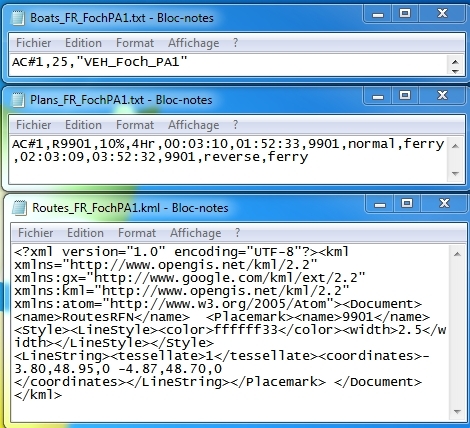 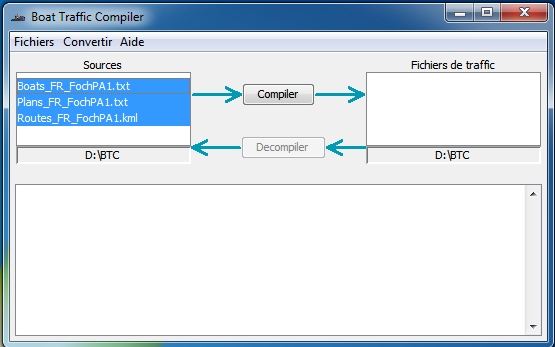  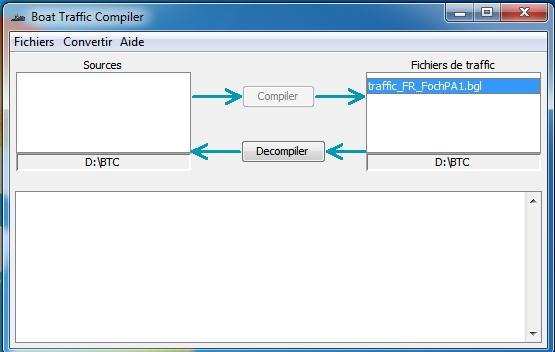 |
|
Voler en réseau sur un même porte-avions est possible. Selon la méthode
employée, un décalage de quelques mètres est parfois observé sur le
pont. De même, les bgl de trafic ne sont pas obligatoirement activés par
FSX. D'autre part, il est conseillé de limiter les FPS (à 25 par
exemple) car avec un réglage sur illimité, les avions peuvent subir
d'importantes oscillations. Avant de lancer le vol, l'hébergeur de la session devra attendre que tous les joueurs aient rejoint la salle de briefing avec le statut "Prêt", qui s'obtient en cliquant sur "rejoindre session". Si plusieurs joueurs choisissent le même point de départ, FSX décale le premier sur l'avant et le dernier joueur sera exactement à l'emplacement correspondant. Si un joueur rejoint une session qui a débuté, il sera en vol si son emplacement de départ est occupé ou trop proche d'un avion. Plusieurs méthodes permettent les vols en réseau parmi lesquelles : 1 - Une mission C'est le moyen le plus simple. La même mission doit être installée chez tous les joueurs et tous les fichiers de la mission doivent être strictement identiques. A défaut, la connexion ne se fera pas. En fonction des équipements, un décalage de quelques mètres peut parfois être observé sur le pont. 2 - Un vol libre 2.1 - A partir d'une scène comportant un porte-avions. La scène devra être installée chez tous les joueurs. Il n'y aura pas de décalage car le porte-avions est fixe. En contrepartie, le réalisme sera moindre. Le vol libre permet l'emploi de logiciel comme : 2.2 - AICarriers qui offre plusieurs possibilités d'insertion d'un porte-avions à un même point. a) Chaque joueur rejoint la session à tour de rôle et uniquement lorsque le précédent a quitté l'aire d'entrée en session, de façon à la laisser libre pour le suivant. Quitter l'aire d'entrée en session s'effectue soit en avançant franchement sur la piste, soit en ayant décollé vers le porte-avions, soit à l'aide de la transposition si celle-ci est active (touche Y par défaut). Le même porte-avions avec la même distance, doit être inséré dans le décor à partir de la position initiale du vol, sans avoir bougé. Une position de départ qui n'est pas strictement identique entrainera un décalage du porte-avions entre les joueurs. Le terrain de départ doit donc être en bord de mer et l'axe vers le large. b) L'insertion à un waypoint mettra le porte-avions au cap Nord à l'endroit sélectionné. Pour cela, il faudra d'abord afficher la carte afin que les waypoints apparaissent dans la liste (Facility waypoints). c) Une autre méthode, semblable à la précédente, consiste à se référer au GPS au lieu de la carte de FSX. Pour cela, cliquer sur « NRST » et « PUSH CRSR » qui génèrera la liste « Facility waypoints » de AI Ships. Nota : en théorie pour toutes ces méthodes, le porte-avions pourrait être mis en mouvement en synchronisant l'ordre. 2.3 - Un logiciel, par exemple DAFSIM qui ressemble beaucoup à FSinn et qui maintient actifs les bgl de trafic, alors qu'ils sont désactivés dans les situations précédentes. Cependant, il peut être préférable de neutraliser les bgl de trafic qui peuvent créer des confusions. |
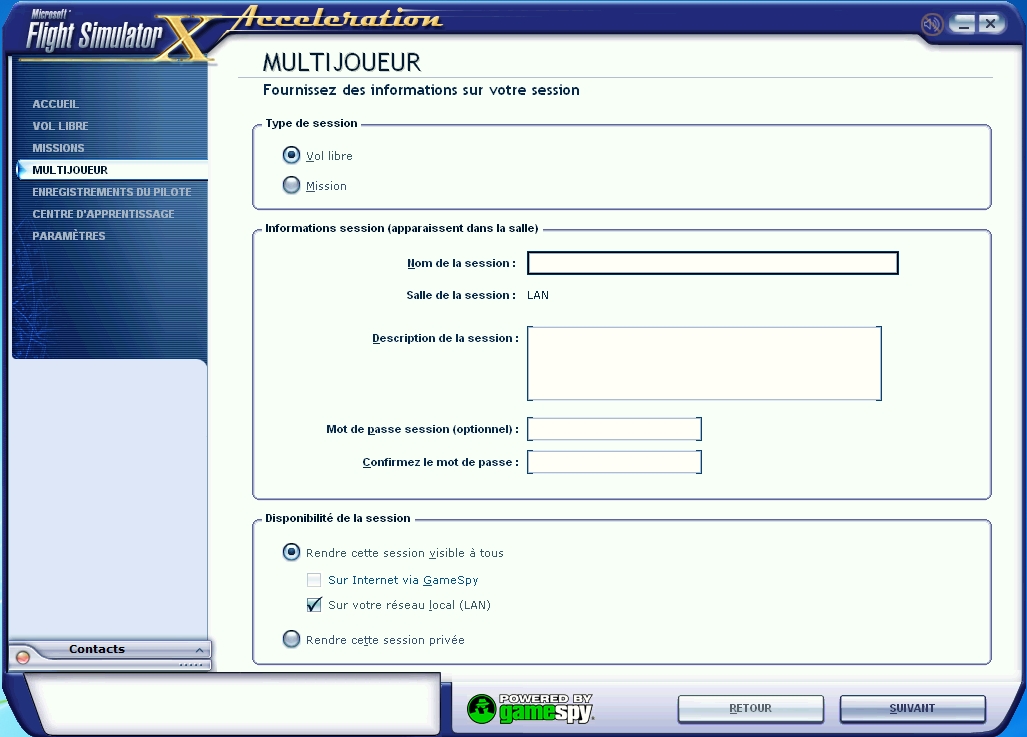
|
|
Par Gilles Faulmeyer Le dossier "SimObjets" contient les objets (avions, bateaux, …) qui peuvent être affichés par FSX. Un objet est composé d'un modèle 3D, c'est-à-dire d'un fichier dont l'extension est .mdl et qui se trouve dans le dossier model de l'objet. Les textures qui l'habillent sont dans le dossier texture et ont pour extension dds ou bmp. Un modèle est composé de pièces sur lesquelles sont collées des textures. Le modèle 3D Ce fichier est créé à l'aide de logiciels spécialisés tel que Gmax ou 3DS. Bien que le langage informatique soit à base de zéro et de un, les ordinateurs ne connaissent pas les ronds. Une image informatique (donc en 2D) est constituée de petits carrés plus connus sous le nom de "pixels". Un assemblage de nombreux carrés peut donner l'illusion d'un objet rond. Le même principe s'applique en 3D, si ce n'est que l'élément de base est le triangle ("face"), définit par ses 3 sommets ("vertex"). Le système (processeur, carte vidéo, …) connait les coordonnées x, y, z de chaque sommet et les recalcule à chaque mouvement. Un "polygone" est un assemblage de triangles. Si, par exemple, on assemble 2 triangles par leurs diagonales, on obtient un carré soit 1 polygone ou 2 faces. Le carré est plus pratique au moment du dessin. Les arrêtes des triangles sont appelés "Edge", et l'ensemble des arrêtes est appelé "fil de fer", "wire" ou "mesh" selon les logiciels. Le travail du modeleur consiste à dessiner l'objet en "fil de fer". Donc, plus on veut donner l'illusion de rondeur à un objet, plus on doit dessiner cet objet avec beaucoup de polygones, ce qui entraine un travail supplémentaire du PC sous FSX et un impact sur les fps. Inversement, si on économise les polygones, on finit par voir apparaitre les sommets, ce qui donnent des "coins carrés" sur certains objets dans FSX. Ces coins carrés sont inévitables, mais ils sont plus ou moins visibles selon les choix du modeleur. C'est bien toute la difficulté! Il faut ni trop, ni trop peu de polygones. Les textures Ce sont de "simples" images. On aurait presque pu utiliser des images jpg ou bmp que tout le monde connait (appelées mode RVB, ou 24 bits, qui utilisent 3 couches Rouge Verte Bleu). Cependant les jeux vidéos et les simulateurs préfèrent employer des formats plus complets avec une 4eme couche, dite alpha, qui permet de gérer les transparences ou les brillances. Il s'agit alors de format BMP 16 bits ou BMP 32 bits, ou DXT, ou DDS. FS9 utilisait les formats BMP 16 ou 32bits. FSX utilise les formats DDS qui sont les mêmes images sous un autre code. Quand le modeleur a créé son modèle 3D, l'étape suivante consiste à appliquer une (des) texture (s) sur les objets ou pièces qui le composent. Cette étape est appelée "mapping". Il s'agit de définir quelle image (et comment) est liée à un objet ou une pièce. Il y a plusieurs options, la plus courante étant le mode "planar", qui est une projection de l'image sur l'objet, un peu comme un projecteur diapo sur un écran : sur les formes rondes, l'image est déformée quand la projection est tangentielle. Le mapping est une étape très importante. On peut associer un petit polygone avec une texture très détaillée, ou l'inverse. Le choix est définitif. Si le mapping est mal adapté, les repainters ne pourront pas le corriger dans leurs textures. Si les textures sont trop petites, les pixels vont apparaitre (effet d'escalier). Si les textures sont trop grosses, le modèle est lourd à charger. Un mapping idéal s'obtient avec le même niveau de détail sur tout l'avion : ni trop, ni trop peu. Rappelons que c'était déjà le même problème avec les polygones : ni trop, ni trop peu. Ma technique consiste à choisir un niveau de zoom : - Vu de loin, l'avion est correct. - A partir d'un certain niveau de zoom, les effets d'escalier des textures et les coins carrés du modèle 3D deviennent visibles, l'idéal étant que ces deux défauts apparaissent en même temps et très près de l'avion. Avec l'évolution des PC, le modeleur peut augmenter la taille des textures et le nombre de polygones. Le résultat, pour le simmer, est qu'il peut s'approcher de plus en plus près de l'avion avant de voir les défauts. A droite, une des textures du Caudron. Le paint kit est le résultat du mapping. Ce sont les textures de bases, sans décor, qui forment la base de travail pour les peintres. Les peintres subissent les choix du modeleur en terme de résolution, mais la qualité visuelle du modèle va d'abord passer par leurs textures. Il en résulte qu'il faut un beau modèle 3D et de belles textures pour faire un bel avion. L'un ne va pas sans l'autre. |
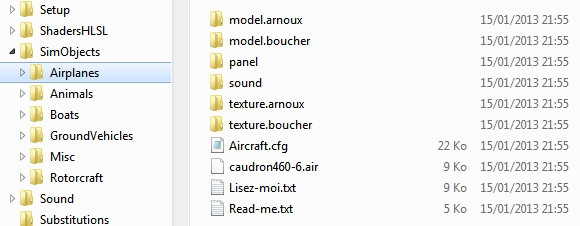   
|
|
Quelques liens ou utilitaires gratuits - France TAF ou METAR ou WINDY - Créer un trafic AI maritime avec AI Boat Traffic Compiler (AIBTC) - Insérer un porte-avions ou autre bâtiment dans le décors avec AI Carriers .NET - Avoir des appontages commentés avec vLSO (virtual Landing Signal Officer) - Améliorer le rendu de la surface de l'eau avec FS Water Configurator - Améliorer le rendu de la lune avec FSX HD Moon Texture V3.0 ou du soleil avec suntweak.zip - Mettre une nounou AI en hippodrome pour ravitailler avec Formation setup - Restaurer les gauges et les effets originels de FSX avec FSX Gauge Recover V1.2 ou Gauges Effects Recover Tool v2.0 - Restaurer le fichier logbook.bin FSX Logbook Recovery - Voir les points d'application des forces avec ShowMarkers - Créer un plan de vol et une base de donnée de points particuliers avec Plan-G ou Little Navmap - Modifier ou créer un terrain avec Airport Design Editor (voir un excellent tutoriel) - Avec des compléments indispensables comme Airfield Lights Toolbox ou ADE Ground Polys et Terrain Sculptor Pro - Convertir des données (Lat, Lon, ...) en données FSX avec Utilitaire convermetric v1 - Voir les caractéristiques d'un modèle avec ModelConverterX - Créer un trafic AI Avion ou convertir des trafics FS9 vers FSX avec AI Flight Planner - Créer un trafic AI Avion au format FS9 (à convertir FSX), à la manière de AIBTC avec Traffic Tools v2.02 - Trouver une gauge 32 ou 64 bits chez Doug Dawson’s Web Site - Décompiler sous forme de fichier xml un fichier bgl avec bglx21 - Décompiler sous forme de fichier xml un fichier spb avec spb2xml - Voir les performances d'un avion avec AFSD (Advanced Flight Simulator Data) d'Hervé Sors - Trouver les doublons des terrains dans FSX ou P3D - Mettre à jour les aides de radionavigation FSXP3D_WorldNavaids - Consulter la carte aéro (Cartes/transports/Carte OACI-VFR) avec sa légende, ou Skyvector - Consulter les cartes suisses sur swisstopo.admin.chp - Consulter les fiches terrains et autres informations aéronautiques SIA (eAIP/+AD2 Aérodromes), avec une légende VAC et pour les USA - Voir les terrains sur GoogleMap ou sur Yandex - Voir le trafic aérien civil et militaire (cliquer sur U en haut à droite) sur adsbexchange.com - Obtenir les courbes de niveau sur les terrains français avec Géoportail - Consulter les manuels aéronautiques sur Avialog et les manuels de vols sur Aviation Archives - Voir des photos d'avions sur Aviation Photo Company dont les Avions français, ainsi que des photos navales sur seaforces-online - Voir les bases aéronavales américaines sur Avions légendaires - Appariements des fréquences VOR et des voies DME ou TACAN sur la DIRCAM (En route France / Généralités / Tables de conversions) - Mettre à jour les aides radio à la navigation avec aero.sors.fr FSX/P3D Navaids update |
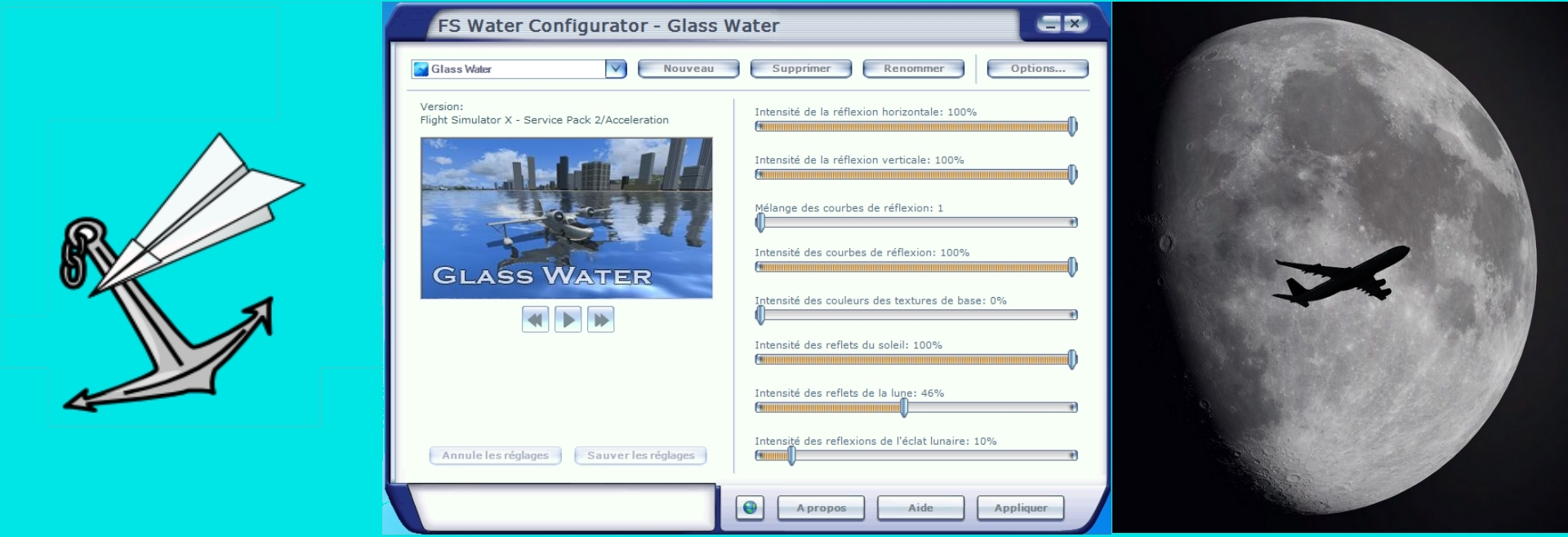 |